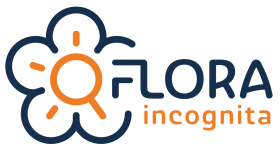Hier finden Sie Antworten auf die am häufigsten gestellten Fragen. Die Fragen sind auch nach Kategorien getrennt und können leicht gefiltert werden.
Ich habe ein Problem mit der App. Was kann ich tun?
Bitte lies Dir zunächst sorgfältig die FAQ auf dieser Seite durch. Können sie Dein Problem nicht lösen, schreibe bitte eine E-Mail an support@floraincognita.com mit folgenden Informationen:
- Handy-Modell
- Betriebssystem
- genaue Fehlermeldung oder eine Beschreibung des erwarteten und nicht erfolgten App-Verhaltens.
Alternativ kannst Du auch die „Kontakt“-Funktion nutzen, die sich oben rechts im Hilfebereich der App befindet. Damit sind die systemeigenen Informationen schon automatisch herausgesucht und der Nachricht hinterlegt.
Kostet die Flora Incognita App etwas?
Nein. Flora Incognita ist komplett kosten- und werbefrei.
Ermöglicht wird dies durch Fördermittel des Bundesministerium für Bildung und Forschung, des Bundesamt für Naturschutz mit Mitteln des Bundesministeriums für Umwelt, Naturschutz und nukleare Sicherheit sowie das Thüringer Ministerium für Umwelt, Energie und Naturschutz und die Stiftung Naturschutz Thüringen.
Wie funktioniert die Flora Incognita App?
Tippe einfach auf die große Blume im Hauptmenü, um in den Fotosmodus der App zu gelangen. Mache nun ein Foto der zu bestimmenden Pflanze und nimm gegebenenfalls weitere Fotos aus anderen Perspektiven auf und in Sekundenschnelle erhälst Du einen Vorschlag zum Namen der Pflanze sowie weiterführende Informationen. Wenn Du die vorgeschlagene Art mit der Pflanze im Feld verglichen hast und sicher bist, dass die Bestimmung korrekt war, bestätige sie über den grünen Haken in der rechten oberen Ecke. Dein Pflanzenfund ist nun in Deiner Beobachtungsliste gespeichert und kann jederzeit unter „Meine Beobachtungen“ eingesehen werden.
Weitere Informationen und Screenshots finden sie auf unserer Seite: Die Flora Incognita App.
Sehen Sie hier, wie einfach eine Pflanzenbestimmung mit Flora Incognita funktioniert:
Welche Pflanzen können mit Flora Incognita bestimmt werden?
Derzeit kann Flora Incognita über 16.000 verschiedene Gefäßpflanzen unterscheiden. Das bedeutet Wildkräuter, Bäume, Gräser und Farne werden erkannt, wohingegen Pilze, Flechten und die meisten Moose nicht bestimmt werden können.
Gibt es die Flora Incognita App in verschiedenen Sprachen?
Flora Incognita gibt es als deutsche und englische Vollversion. Zudem bieten wir aktuell über 30 weitere Lokalisierungen an, bei welchen allerdings einige Inhalte nicht in der entsprechenden Sprache, sondern in Englisch gehalten sind. Derzeit richtet sich die App nach der aktuellen Sprache Ihres Gerätesystems. Benutzt Du Dein Gerät in einer von uns nicht unterstützen Sprache, wird automatische die englische Version von Flora Incognita verwendet. Man kann die App-Sprache jedoch auch manuell unter dem Menüpunkt „Einstellungen“ ändern.
Muss ich ein Profil anlegen um die Flora Incognita App zu nutzen?
Du benötigst kein Profil, um Pflanzen mit der Flora Incognita App zu bestimmen. Wenn Du kein Profil haben möchtest, tippe auf der Anmeldeseite auf „Ohne Profil“.
Welche Vorteile hat ein Profil?
Alle Deine aufgezeichneten Beobachtungen werden in Deinem Profil gespeichert. Wenn Du Dich auf anderen oder neuen Geräten in die Flora Incognita App einloggst, hast Du Deine gesamte Beobachtungsliste überall dabei.
Wie erstelle ich ein Profil?
Um ein Profil zu erstellen, musst Du lediglich eine E-Mail-Adresse und ein Passwort eingeben.
Wie kann ich mein Passwort zurücksetzen oder ändern?
Über das Menü gelangst Du auf die Profilseite, wo Du Dich mit Deinem existierenden Profil einloggen kannst. Sollten Du Dein Passwort vergessen haben, gibt es dort die Option \“Passwort vergessen?\“. Tippe auf diese Option und gib Deine E-Mail-Adresse ein. Du bekommst anschließend einen Link zugesandt, über den Du Dir ein neues Passwort anlegen kannst. \nBist Du bereits angemeldet und willst Dein Passwort ändern, tippe in Deiner Profilseite auf die drei Punkte im rechten oberen Eck und dann auf \“Passwort ändern\“. Unter Angabe Deines aktuellen Passworts kannst Du dort ein Neues anlegen.
Warum verlangt die App Zugriff auf meinen Standort?
Flora Incognita ist mehr als eine Pflanzenbestimmungsapp. Das Ziel unseres Forschungsprojekts ist die Kartierung von Pflanzen, zur Erforschung der Veränderung von Biodiversität. Dies ist nur möglich, wenn wir die Standorte aller erfassten Pflanzen haben. Wenn Du den Standort einer Pflanze mitteilst, leistest Du somit einen wichtigen Beitrag zum Monitoring der biologischen Vielfalt. Eine erste Veröffentlichung, die auf den Beobachtungen von Flora Incognita beruht, zeigt vielversprechende Ergebnisse.
Die Freigabe des Standorts hat aber auch für Dich selbst Vorteile: Die Pflanzenbestimmung wird genauer, und viele Informationen des Artensteckbriefs werden erst bezogen auf Deinen Standort dargestellt, weil sie von lokaler Bedeutung sind. Du kannst Flora Incognita den Zugriff auf Deinen Standort entweder vor Deiner ersten Pflanzenbestimmung erlauben, oder jederzeit in den Standorteinstellungen Deines Betriebssystems. Hier ein Beispiel für iOS:
Warum verlangt die App Zugriff auf den Medienspeicher?
Wenn Du mit der Flora Incognita App Bilder aufnehmen oder ein Pflanzenfoto aus dem Speicher Deines Geräts identifizieren möchten, muss die App auf die Fotos im Medienspeicher zugreifen können. Wenn der Zugriff auf den Datenspeicher verweigert wurde, kann die App kein Foto aufnehmen oder Fotos aus dem Speicher identifizieren. Die Kamera lässt sich nicht öffnen. In diesen Fall muss der Zugriff auf den Medienspeicher manuell in den Einstellungen Deines Smartphones gewährt werden.
Wie kann ich den Zugriff auf den Medienspeicher und den Standort nachträglich freigeben?
Android: Öffne die App „Einstellungen“ auf Deinem Android Gerät. Tippe dort auf „Apps“ oder „Apps & Benachrichtigungen“. Wähle die Flora Incognita App aus und tippe dann auf „Berechtigungen“. Gewähre dort den Zugriff auf Kamera, Speicher und den Standort.
iOS: Öffne die App „Einstellungen“ auf Deinem iOS Gerät. Wähle die Flora Incognita App aus und erteile die Zugriffsberechtigungen auf Kamera, Speicher und den Standort. Hier ist eine kurze Anleitung für iOS:
Kann ich Pflanzen bestimmen lassen wenn ich keine mobiles Netz habe?
Du kannst die Fotos der zu bestimmenden Pflanzen jederzeit auch ohne bestehende Internetverbindung aufnehmen. Die Beobachtung wird in Deiner Beobachtungsliste gespeichert, und dort kannst Du sie später per Klick bestimmen lassen. Die Fundortinformation ist auch an dieser Art von Beobachtung vorhanden, wenn Du die entsprechende Freigabe erteilt hast.
Wie kann ich Beobachtungen speichern?
Jede Bestimmung, die Du mit dem grünen Häkchen oben rechts bestätigst, wird automatisch in Deinem Profil gespeichert und kann jederzeit unter „Meine Beobachtungen“ eingesehen werden. Das Kreuz oben links führt zum Abbruch der Bestimmung und die Beobachtung wird nicht gespeichert. Wenn Du Flora Incognita mit einem Gastprofil, also ohne Benutzerkonto, nutzt, werden Deine Beobachtungen unter diesem Gastprofil gespeichert. Wenn Du Dich abmeldest oder die App deinstallierst, gehen diese Beobachtungen verloren.
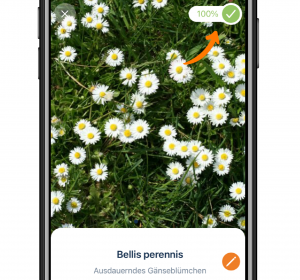
Wo werden meine Pflanzenfotos gespeichert?
Du hast die Möglichkeit, die Bilder, die Du mit Flora Incognita aufnimmst, direkt in Deiner Galerie zu abspeichern zu lassen. Du findest diese Option in den Einstellungen.
Wie kann ich weitere Bilder zu meiner Beobachtung hinzufügen?
Tippe dazu nach dem ersten Foto auf das runde Feld in der linken unteren Ecke. Du kommst in ein Menü, aus welchem heraus weitere Perspektiven und Notizen zum Fund ergänzt werden können.
Wie kann man Beobachtungen löschen?
Du kannst einzelne Beobachtungen löschen, indem Du in der Beobachtungsliste die betreffende Beobachtung nach links wischt. Die Möglichkeit, mehrere Beobachtungen auf einmal zu löschen, besteht noch nicht.
Kann ich Beobachtungen nachträglich bearbeiten?
Ja, wenn eine Pflanzenbestimmung gespeichert wurde, kannst Du den Pflanzennamen nachträglich ändern. Wähle die entsprechende Beobachtung aus und tippe auf den Stift rechts neben den Artnamen. Du kannst auch die Notizen und Stichwörter zu dieser Beobachtung bearbeiten, indem Du auf den Stift im Notizfeld tippst.
Kann ich Fotos aus der Galerie meines Smartphones bestimmen lassen?
Ja! Tippe auf das Galerie-Symbol neben der Kamera, wenn Du aufgefordert wirst, das erste Foto aufzunehmen. Nun kannst Du Bilder aus dem Fotospeicher Deines Telefons in die App laden. Der Ort und Zeitpunkt der Aufnahme werden aus dem Foto ausgelesen und in der Beobachtung gespeichert.
Was kann ich machen, wenn z.B. die Pflanze gerade nicht blüht aber ein Blütenbild verlangt wird?
Wenn es nicht möglich ist, eine von der App geforderte Perspektive zu fotografieren, z. B. weil die Pflanze keine Blüten oder Blätter hat, kann diese Perspektive übersprungen werden. Tippe auf den Pfeil rechts neben dem Kamerasymbol, um zur nächsten Perspektive zu gelangen.
Wie kann man filigrane Pflanzenteile gut fotografieren?
Besonders Grashalme oder kleine Blüten sind schwer zu fotografieren. Wir haben deshalb eine Funktion in unsere App eingebaut, wodurch der Fokus des Smartphones auf eine geringstmögliche Distanz festgesetzt wird. Diese Nahfokus-Funktion wird über das kleine Blumensymbol rechts oben im Aufnahmemodus aktiviert. Nun muss das Smartphone nur etwas vor oder zurück bewegt werden bis das Objekt auf dem Bildschirm scharf ist. Auf diese Weise kann eine gute, scharfe Aufnahme auch von kleinesten Pflanzenteilen gelingen.
Kann ich meine Beobachtungen sortieren und filtern?
Du kannst Deinen Beobachtungen ein oder mehrere Stichwörter anhängen. Die Beobachtungen können dann nach diesen Stichwörtern sortiert, gefiltert und exportiert werden. Außerdem gibt es jederzeit die Möglichkeit, Deine Beobachtungen nach Arten, Aufnahmedatum, Lebensformen oder Fundort zu durchsuchen.
Wie kann ich Beobachtungen exportieren?
Wenn Du in den Einstellungen die Funktion „In Galerie speichern“ eingeschaltet hast, werden alle Fotos, die Du zur Bestimmung aufnimmst, direkt in der Fotogalerie Deines Smartphones gespeichert.
Einzelne Beobachtung exportieren oder teilen
Unter „Meine Beobachtungen“ kannst Du die Bilder Deiner Beobachtungen in die Fotogalerie Deines Smartphones exportieren oder sie direkt mit anderen Personen über social Media teilen. Tippe dafür auf das Symbol in der oberen rechten Ecke des Bildschirms. Wenn Du Dich im Vollbildmodus eines Fotos befinden, kannst Du nur dieses einzelne Foto exportieren oder teilen.
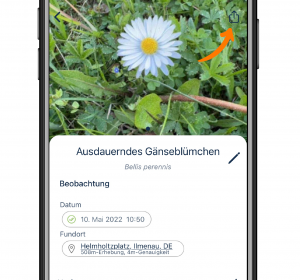
Mehrere Beobachtungen exportieren
Es ist auch möglich, mehrere Observationen gleichzeitig mit Artnamen und Koordinaten als .csv Tabelle oder .gpx-Datei zu exportieren. Verwende, wenn nötig, die Filterfunktionen, um die Beobachtungsliste einzuschränken. Tippe auf das Teilen-Symbol in der rechten oberen Ecke. Die so erstellte Datei wird dann via E-Mail zugestellt. Alternativ kannst Du sie auch in einer Cloud-Lösung ablegen oder via AirDrop auf Deinem Rechner speichern.
Möchtest Du die Pflanzenfunde inklusive der Bilder exportieren, wird die Export-Datei sehr schnell sehr groß. Hier ist das Reduzieren auf einen Teil der Beobachtungen ratsam.
Wie Du anschließend Deine Beobachtungen in einer eigenen Karte, z.B. in Google Maps, darstellen kannst, haben wir in diesem Artikel beschrieben: So exportierst Du Deine Flora-Incognita-Funde in individuelle Karten
Für einige Android-Handys muss ein zusätzlicher Dateimanager installiert werden (z.B. der TotalCommander).
Kann ich als Gastaccount meine Beobachtungen auf ein neues Gerät übertragen?
Ja. Gehe dafür bitte im alten Telefon in der Flora Incognita App auf „Profil“ und tippe auf „Profilübertragung“. Es wird ein QR-Code angezeigt, den Du mit Deinem neuen Gerät scannen kannst. Bestätige die Übertragung mit der angezeigten PIN.
Leichter ist es allerdings, sich ein Nutzerprofil anzulegen. Dann musst Du Dich einfach nur auf jedem neuen Gerät anmelden und hast alle Deine Pflanzenfunde stets parat.
Ich habe Beobachtungen als Gast gemacht, habe aber eigentlich einen Account. Kann ich meine Beobachtungen zusammenführen?
Das ist leider nicht möglich.
Um in Deinen existierenden Account zu kommen, musst Du den Gast-Account im Profilbereich löschen und Dich dann mit Deinem existierenden Account anmelden. Die Beobachtungen im Gast-Account gehen jedoch leider verloren.
Was kann ich tun, wenn eine Pflanze von der App falsch bestimmt worden ist?
Suche im Menü „Meine Beobachtungen“ den betreffenden Pflanzenfund heraus. Du kannst den Artnamen manuell korrigieren, indem Du auf den orangefarbenen Stift tippst und den neuen Namen aus der Liste der weltweit dokumentierten Arten auswählst. Bedenke bitte, dass Züchtungen und Sorten nicht unterstützt werden.
Kann ich sehen, welche Arten ich für ein Abzeichen bereits gesammelt habe?
Ja. Gehe in Dein Profil, um Dir eine Übersicht aller Abzeichen anzeigen zu lassen, die Du bereits gesammelt hast. Wähle das gewünschte Abzeichen aus und tippe auf den Knopf „In Artennamen suchen“. Diese Liste zeigt Dir an, welche Arten für dieses Abzeichen gefunden werden können. Filtere die gesammte Liste nach „gesammelt“ oder „nicht gesammelt“, um Dir anzeigen zu lassen, was bereits dokumentiert ist und was noch fehlt. Die Filtermöglichkeit findest Du über das Symbol der drei waagerechten Balken oben rechts in der Artenliste.
Hier kannst Du Dir einen Videodurchlauf des Prozesses ansehen: Video: So kannst Du Dir anzeigen lassen kannst, welche Arten Du in einem Abzeichen bereits gesammelt hast.
Was sind die in den Einstellungen angezeigten Zusatzfunktionen?
Zusatzfunktionen können durch einen neunstelligen Code in den Einstellungen freigeschalten werden. Diese Codes ermöglichen die Teilnahme an Projekten, zu welchen anschließend Pflanzen-Beobachtungen gesammelt werden können.
Als Beispiel für solch ein Projekt kannst Du Dir die Kooperation mit dem #Krautschau Projekt auf unserer Website anschauen.
Die FAQs haben Ihr Problem nicht gelöst?
Hier finden Sie mehrere Möglichkeiten weitere Informationen zu erhalten.
Schreiben Sie uns eine e-Mail
support(at)floraincognita.com
Schauen Sie unsere Erklärfilme an
Auf unserem YouTube-Kanal finden Sie mehrere Videos zur Erklärung der App.
Ein schönes Erklärvideo finden Sie auch bei Helga hilft.